
Wie kann man Procreate-Dateien mühelos wiederherstellen? Schauen Sie sich die 3 Möglichkeiten an

Procreate ist eine professionelle Zeichen-App, mit der Nutzer fantastische Kunstwerke auf dem iPad/iPhone erstellen können. Manchmal kann es jedoch vorkommen, dass Procreate-Dateien versehentlich gelöscht oder verloren gehen. In einer solchen Situation kann es sein, dass Sie sich deprimiert fühlen. Daher die Frage: Können gelöschte Procreate-Dateien wiederhergestellt werden? Natürlich! Es ist möglich. Lesen Sie weiter, um zu erfahren, wie Sie Procreate-Dateien wiederherstellen können.
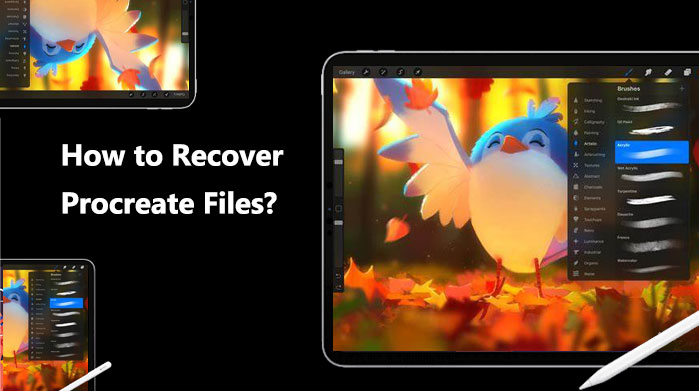
Haben Sie die Procreate-Datei versehentlich gelöscht? Keine Sorge. Wenn Sie regelmäßig iTunes zum Sichern Ihres iPads verwenden, können Sie Ihre Procreate-Dateien ganz einfach aus dem iTunes-Backup wiederherstellen. Dafür gibt es zwei Methoden.
Der sicherste Weg zur Wiederherstellung von Procreate-Dateien ist die Verwendung eines professionellen iOS Datenwiederherstellungstools . Es gibt viele Möglichkeiten auf dem Markt, aber Coolmuster iPhone Data Recovery ist eines der besten. Es scannt schnell iOS Geräte oder iTunes-/iCloud-Backups und hilft Ihnen, verschiedene Dateitypen einfach und schnell von Ihrem iPhone wiederherzustellen. Mit dieser Software können Sie Ihre Procreate-Zeichnungen aus dem iTunes-Backup in der Vorschau anzeigen und wiederherstellen, ohne dass Ihre anderen Daten beeinträchtigt werden.
Hauptfunktionen der Coolmuster iPhone Data Recovery :
So stellen Sie Procreate-Dateien mit der iPhone-Datenwiederherstellung wieder her:
01 Laden Sie die Software herunter, führen Sie sie aus und wählen Sie anschließend in der linken Seitenleiste die Option „Aus iTunes-Backup wiederherstellen“. Wählen Sie eine iTunes-Backup-Datei aus der Liste auf der Benutzeroberfläche aus und klicken Sie anschließend auf „Scan starten“.

02 Bitte markieren Sie die Datentypen, die Sie wiederherstellen möchten, und klicken Sie dann unten rechts auf das Symbol „Scan starten“. Anschließend können Sie eine Vorschau der iTunes-Sicherungsdatei auf Ihrem Computer anzeigen.

03 Klicken Sie auf eine Kategorie und wählen Sie dann rechts zwischen den detaillierten gelöschten und vorhandenen Dateien. Klicken Sie abschließend auf das Symbol „Auf Computer wiederherstellen“, um die Wiederherstellung der Dateien aus dem iTunes-Backup zu starten.

Sie können iTunes direkt verwenden, wenn Sie die zusätzliche App nicht herunterladen möchten. Beachten Sie jedoch, dass dabei alle Daten auf Ihrem iPad überschrieben werden. Sichern Sie daher vor der Wiederherstellung Ihre iPhone-Daten . So stellen Sie gelöschte Procreate-Dateien über iTunes wieder her:
Schritt 1. Verbinden Sie Ihr iPad/iPhone mit Ihrem Computer und öffnen Sie iTunes.
Schritt 2. Klicken Sie auf Ihr iPad/iPhone-Symbol und wählen Sie dann die Schaltfläche „Backup wiederherstellen“.
Schritt 3. Wählen Sie eine Sicherungsdatei, die Ihre Procreate-Dateien enthält, und klicken Sie dann auf die Schaltfläche „Wiederherstellen“.
Schritt 4. Nachdem die Wiederherstellung abgeschlossen ist, können Sie Procreate auf Ihrem iPad/iPhone öffnen und Ihre Procreate-Zeichnungen anzeigen.

Wenn Sie Ihr iPad/iPhone nicht mit iTunes, sondern mit einem iCloud- Backup gesichert haben, können Sie Procreate-Dateien auch aus dem iCloud-Backup wiederherstellen. Allerdings werden dabei, wie bei iTunes, alle Daten überschrieben. So stellen Sie Procreate-Zeichnungen aus dem iCloud-Backup wieder her:
Schritt 1. Öffnen Sie „Einstellungen“ auf Ihrem iPad/iPhone und wählen Sie dann „Allgemein“ > „Zurücksetzen“ > „Alle Inhalte und Einstellungen löschen“.

Schritt 2. Warten Sie, bis Ihr iPad/iPhone neu gestartet ist, und folgen Sie dann den Anweisungen auf dem Bildschirm, bis die Option „Aus iCloud-Backup wiederherstellen“ angezeigt wird.
Schritt 3. Wählen Sie eine Sicherungsdatei mit Ihren Procreate-Dateien und geben Sie dann Ihre Apple-ID und Ihr Passwort ein, um die Wiederherstellung zu starten. ( Haben Sie Ihr iCloud-Passwort vergessen ?)
Schritt 4. Nachdem die Wiederherstellung abgeschlossen ist, können Sie Procreate auf Ihrem iPad/iPhone öffnen und Ihre Procreate-Zeichnungen anzeigen.

Sie können sich an das Procreate-Supportteam wenden, wenn Sie kein Backup haben, Ihre Backup-Dateien beschädigt sind oder die gewünschten Procreate-Dateien nicht enthalten. So stellen Sie Procreate-Zeichnungen wieder her:
Schritt 1. Navigieren Sie mit einem Webbrowser auf Ihrem Computer oder Mobilgerät zur offiziellen Procreate-Website.
Schritt 2. Suchen Sie auf der Website den Link „Support“ oder „Kontakt“ und klicken Sie darauf, um auf die Support-Seite zuzugreifen.
Schritt 3. Auf dieser Seite finden Sie verschiedene Möglichkeiten, das Procreate-Supportteam zu kontaktieren.
Schritt 4. Wählen Sie die Methode aus, die Ihren Präferenzen am besten entspricht, und geben Sie die relevanten Details zu Ihrem Problem oder Ihrer Anfrage an.
Beim Wiederherstellen von Procreate-Dateien können häufig auftretende Probleme auftreten. Hier sind einige mögliche Fragen und Antworten:
F1. Bietet Procreate integrierte Wiederherstellungsoptionen?
Procreate verfügt nicht über eine integrierte Funktion speziell zum Wiederherstellen gelöschter Kunstwerke, bietet jedoch Optionen zum Importieren und Exportieren von Kunstwerken, was manchmal beim Wiederherstellen verlorener Dateien hilfreich sein kann.
F2. Ist die Wiederherstellung der Procreate-Galerie immer erfolgreich?
Die Effektivität der Wiederherstellung der Procreate-Galerie hängt von mehreren Faktoren ab, darunter der Ursache des Datenverlusts, dem Grad der Beschädigung der Dateien und den nach dem Verlust ergriffenen Maßnahmen. In einigen Fällen ist eine Wiederherstellung möglicherweise nicht möglich, wenn die Dateien dauerhaft überschrieben oder irreparabel beschädigt sind.
F3. Warum fehlen meine Procreate-Dateien nach der Wiederherstellung immer noch?
Dies könnte daran liegen, dass Ihre Procreate-Dateien vor der Wiederherstellung dauerhaft gelöscht oder nach der Wiederherstellung überschrieben wurden. Sie können alternative Wiederherstellungsmethoden ausprobieren oder sich an das Procreate-Supportteam wenden, um weitere Möglichkeiten zu besprechen.
Um weiteren Datenverlust bei Procreate vorzubeugen, können Sie die folgenden vorbeugenden Maßnahmen ergreifen:
Wenn Sie Ihre Procreate-Zeichnung während der Nutzung dieser App löschen oder verlieren, können Sie sie mit den oben genannten Methoden wiederherstellen. Coolmuster iPhone Data Recovery ist zweifellos die beste und sicherste Methode im Vergleich zu den offiziellen Methoden von iCloud und iTunes. Laden Sie es herunter und probieren Sie es aus. Ich hoffe, Ihre Procreate-Dateien werden erfolgreich wiederhergestellt.
Weitere Artikel:
Gelöschte Videos vom iPhone wiederherstellen: Beste Software und Techniken
Schritt-für-Schritt-Anleitung: So stellen Sie gelöschte Kontakte auf dem iPhone wieder her
Eine vollständige Anleitung zum Wiederherstellen gelöschter WeChat-Nachrichten auf dem iPhone

 iPhone-Wiederherstellung
iPhone-Wiederherstellung
 Wie kann man Procreate-Dateien mühelos wiederherstellen? Schauen Sie sich die 3 Möglichkeiten an
Wie kann man Procreate-Dateien mühelos wiederherstellen? Schauen Sie sich die 3 Möglichkeiten an





